Setting VPN di Mikrotik
Hae kawan....
Kali ini saya akan berbagi mengenai cara setting VPN di mikrotik. Dengan menggunakan VPN kita bisa mengakses jaringan di jarak jauh.
VPN adalah sebuah koneksi Virtual yang bersifat private mengapa disebut demikian karena pada dasarnya jaringan ini tidak ada secara fisik hanya berupa jaringan virtual dan mengapa disebut private karena jaringan ini merupakan jaringan yang sifatnya private yang tidak semua orang bisa mengaksesnya.
VPN Menghubungkan PC dengan jaringan public atau internet namun sifatnya private, karena bersifat private maka tidak semua orang bisa terkoneksi ke jaringan ini dan mengaksesnya. Oleh karena itu diperlukan keamanan data. Konsep kerja VPN pada dasarnya VPN Membutuhkan sebuah server yang berfungsing sebagai penghubung antar PC.
Manfaat VPN
Berikut langkah-langkahnya:
1. Buka winbox mikrotik
2. Masuk ke menu PPP => klik add(+) => Pilih PPTP Server Blinding.
3. Muncul tampilan seperti dibawah. Isikan nama untuk PPTP (bebas). Lalu klik apply=>ok.
4. Kemudian kita masuk ke menu ip address
7. Kemudian isikan local address dan remote address nya.
10. Setelah itu kita setting PC/Laptop kita untuk menggunakan VPN tadi. Caranya:
Selamat mencoba...
Kali ini saya akan berbagi mengenai cara setting VPN di mikrotik. Dengan menggunakan VPN kita bisa mengakses jaringan di jarak jauh.
VPN adalah sebuah koneksi Virtual yang bersifat private mengapa disebut demikian karena pada dasarnya jaringan ini tidak ada secara fisik hanya berupa jaringan virtual dan mengapa disebut private karena jaringan ini merupakan jaringan yang sifatnya private yang tidak semua orang bisa mengaksesnya.
VPN Menghubungkan PC dengan jaringan public atau internet namun sifatnya private, karena bersifat private maka tidak semua orang bisa terkoneksi ke jaringan ini dan mengaksesnya. Oleh karena itu diperlukan keamanan data. Konsep kerja VPN pada dasarnya VPN Membutuhkan sebuah server yang berfungsing sebagai penghubung antar PC.
Manfaat VPN
- Bisa ngeprint dari rumah ke kantor melalui internet
- Dapat mengakses web yang diblok
- Berselancar dengan aman ketika diakses internet publik / hotspot
Berikut langkah-langkahnya:
1. Buka winbox mikrotik
2. Masuk ke menu PPP => klik add(+) => Pilih PPTP Server Blinding.
3. Muncul tampilan seperti dibawah. Isikan nama untuk PPTP (bebas). Lalu klik apply=>ok.
4. Kemudian kita masuk ke menu ip address
Klik IP => address => klik add(+) => Isikan ip address dan previknya => pilih ether yang belum diguanakan => klik apply => ok5. Kemudian kita buat ip pool dengan cara:
Klik IP => Pool => klik add(+) => Isikan nama pool nya => Isikan range addressnya => klik apply => ok6. Kita masuk lagi ke menu PPP dan pindah ke Tab Profile => klik add(+)
7. Kemudian isikan local address dan remote address nya.
- local address = Isi dengan ip gateway
- remote address = pilih ip range yang telah dibuat tadi
- Isikan nama sesuai keinginan
- Isi password
- Service kita ubah menjadi "pptp"
- Profile kita beri Profile yang telah kita buat tadi di menu Profiles
10. Setelah itu kita setting PC/Laptop kita untuk menggunakan VPN tadi. Caranya:
- Klik network connection => VPN conections => Configure VPN
- Pada tampilan seperti dibawah klik add
- Kemudian kita pilih PPTP
- Isikan Gateway, UserName, dan password
Gateway = isikan ip mikrotik yang terhubung ke internet(ether1)
UserName = Isikan nama sesuai nama pada Tab screts di mikrotik tadi
Password = Isikan password sesuai nama pada Tab screts di mikrotik tad
Klik network connection => VPN conections => VPNAkhirnya Sudah selesai setting VPN di mikrotik kali ini. Dengan menggunakan VPN kita bisa mengakses jaringan di jarak jauh. Cukup Sekian belajar kita kali ini. apabila ada salah saya mohon maaf..
Selamat mencoba...













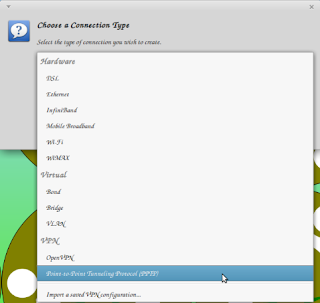




Komentar
Posting Komentar